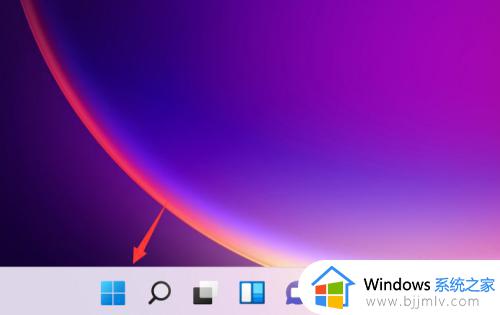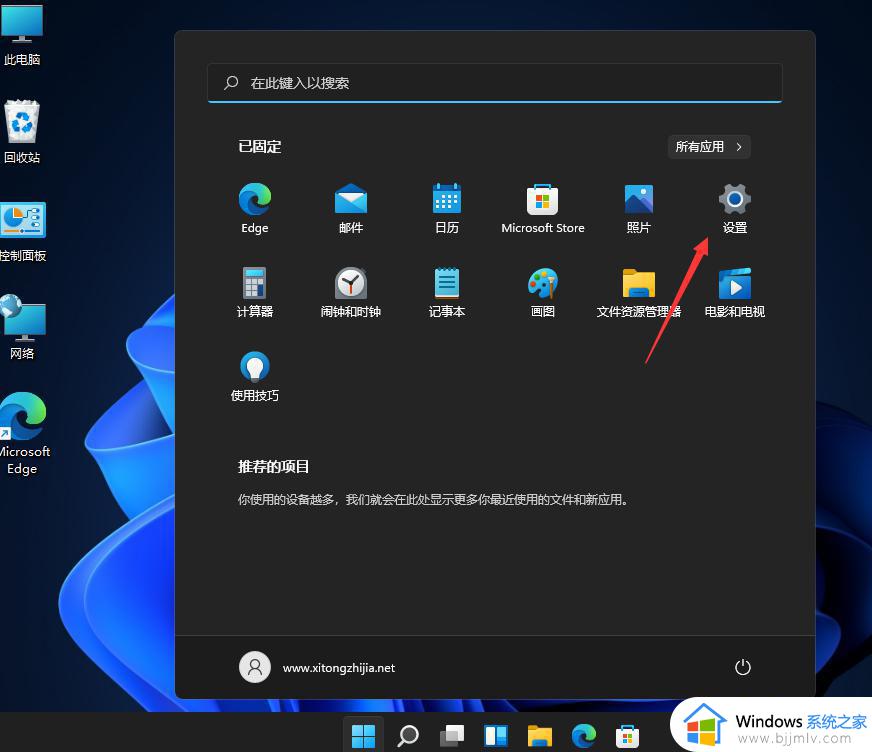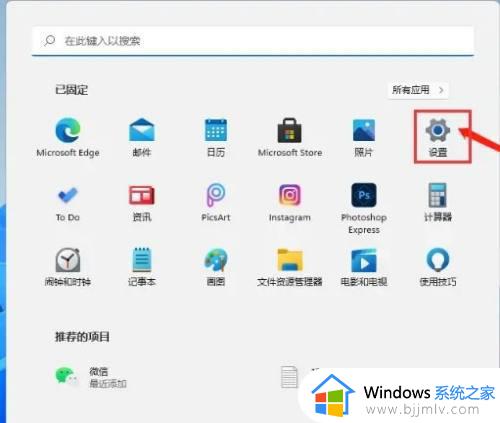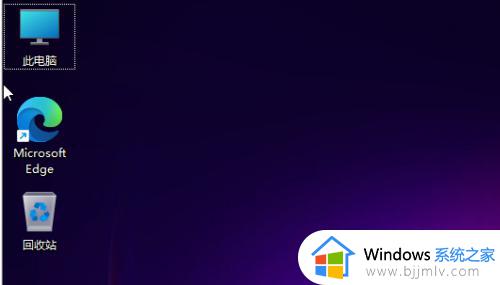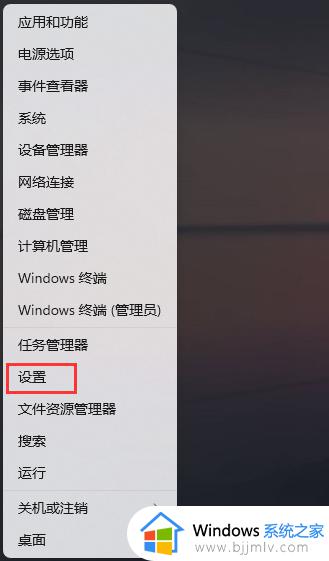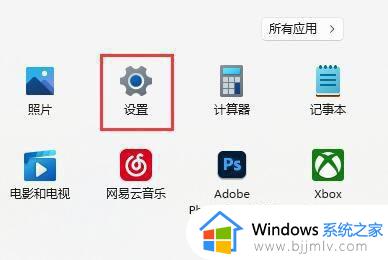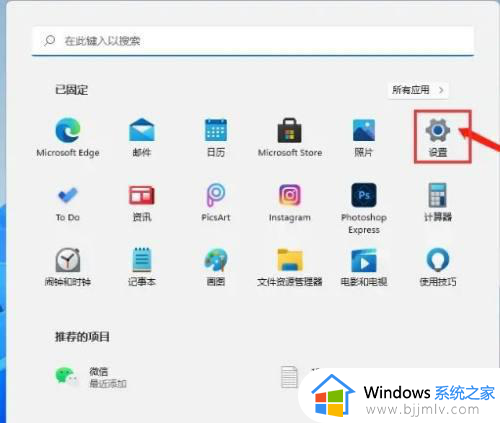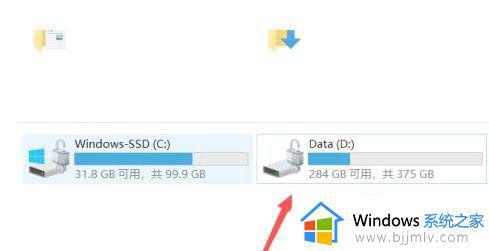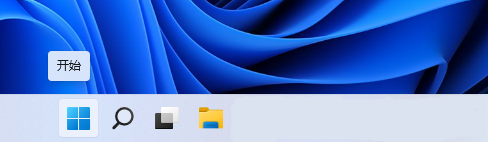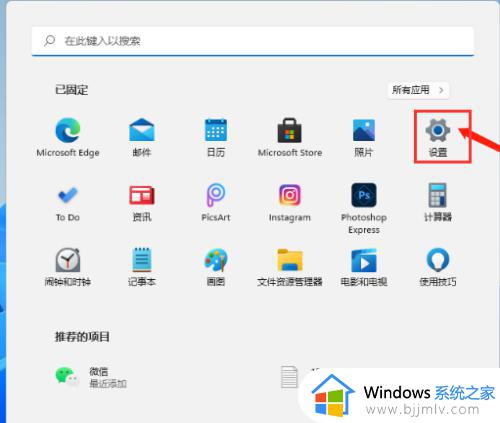windows11系统怎么清理垃圾 windows11怎么清理电脑缓存
更新时间:2023-07-22 14:34:00作者:skai
我们很多的小伙伴在使用windows11电脑的时候都没有经常清理系统垃圾的习惯,这导致我们很多的系统垃圾都堆积在磁盘中,随着时间的推移,我们的系统垃圾会越来越多,并且会导致电脑变得卡顿,那么windows11系统怎么清理垃圾呢?接下来小编就教给大家windows11怎么清理电脑缓存,大家一起来看看吧,希望对你有帮助。
具体方法:
1、按 Win 键,或点击底部任务栏上的开始,在打开的应用中,点击设置;
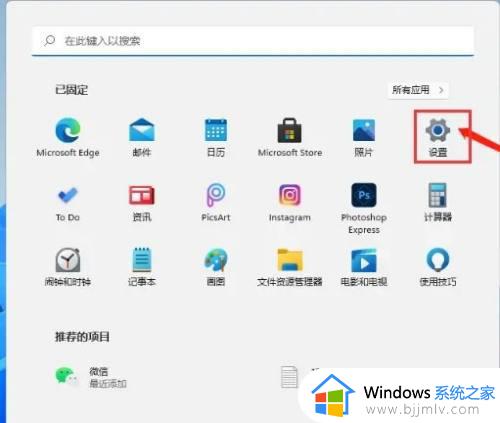
2、设置(Win+i)窗口,左侧点击系统,右侧找到并点击存储找到临时文件,点击进去准备清理
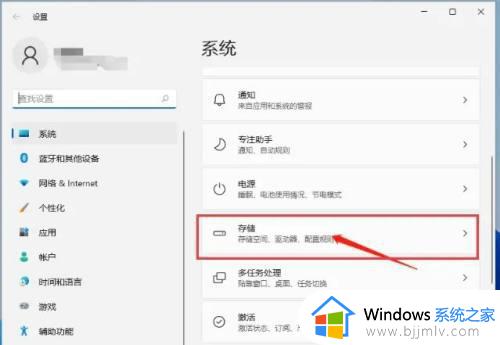
3、点击删除文件,只需等待电脑清理完成,即可释放这部分空间;
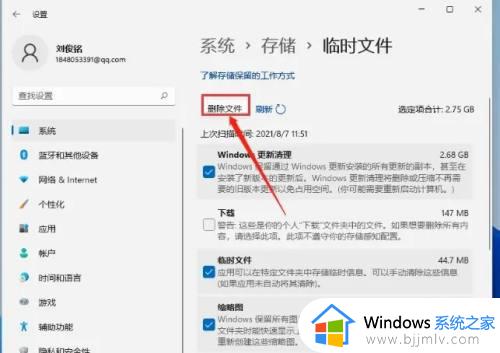
以上全部内容就是小编带给大家的windows11怎么清理电脑缓存方法详细分享啦,小伙伴们如果你们还没有清理系统垃圾的话可以参照小编的方法进行清理,希望小编的内容对你有帮助。